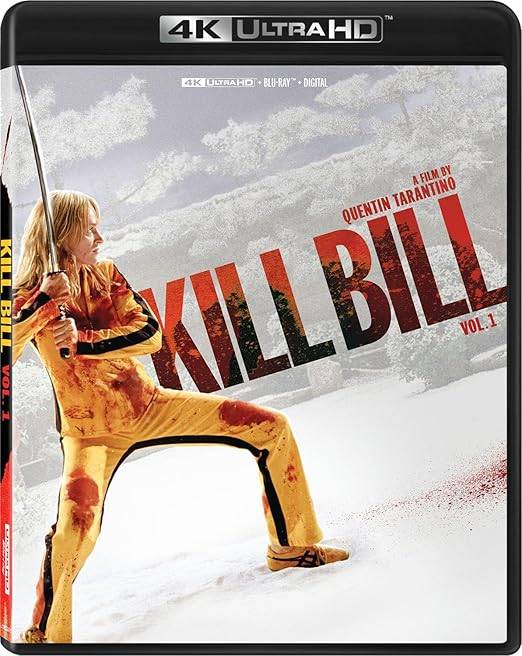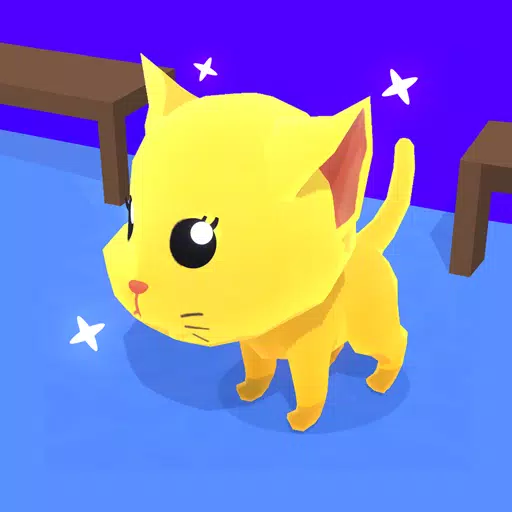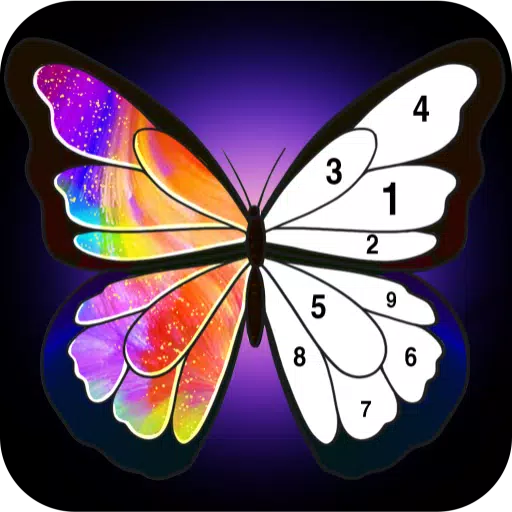Раскройте свою коллекцию компакт-дисков Sega в Steam Deck: подробное руководство
Sega CD, или Mega CD, расширила возможности Sega Genesis/Megadrive, предоставив улучшенные игровые возможности со звуком CD-качества и последовательностями FMV. Хотя это и не имело массового коммерческого успеха, оно дало убедительный взгляд на будущее игр. Теперь, благодаря EmuDeck, вы можете вернуться в эту эпоху на своей Steam Deck. В этом руководстве представлено пошаговое руководство.
Обновлено 9 января 2025 г.: Это руководство включает в себя Decky Loader и Power Tools, рекомендованные разработчиками EmuDeck для оптимальной производительности, а также включает устранение неполадок Decky Loader после обновлений Steam Deck.
Шаги перед установкой: режим разработчика и основные сведения
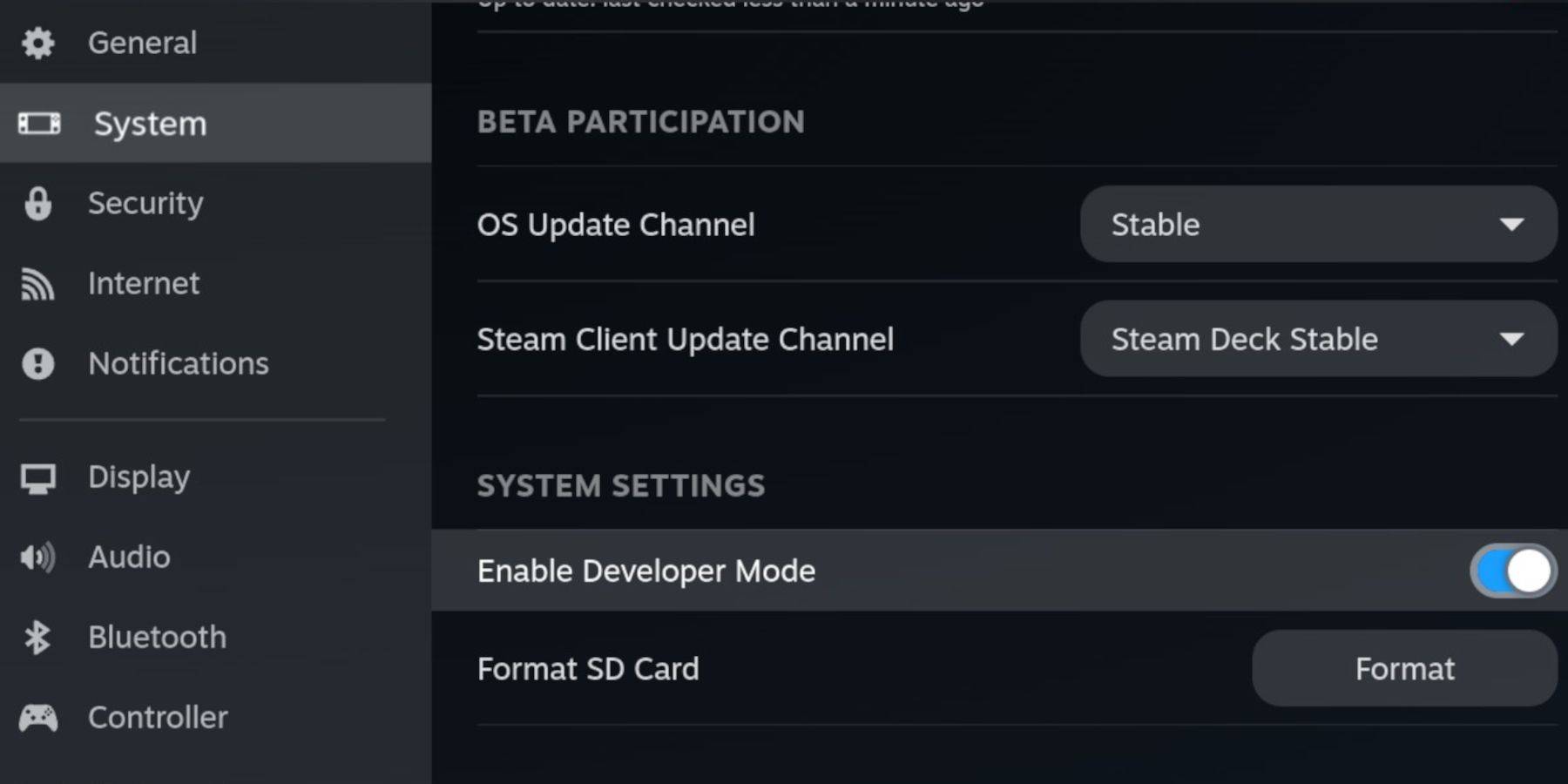 Включите режим разработчика и удаленную отладку CEF на Steam Deck для полной совместимости с EmuDeck.
Включите режим разработчика и удаленную отладку CEF на Steam Deck для полной совместимости с EmuDeck.
- Включите Steam Deck.
- Войдите в меню Steam (кнопка Steam).
- Перейдите в «Система» > «Режим разработчика» и включите его.
- Откройте меню «Разработчик» и включите удаленную отладку CEF.
- Войдите в меню «Питание» (кнопка Steam) и переключитесь в режим рабочего стола.
Основные требования:
- Быстрая карта microSD формата A2 для EmuDeck и игр. Отформатируйте его на Steam Deck.
- Легально полученные компакт-диски Sega и файлы BIOS.
- (Необязательно, но рекомендуется) Клавиатура и мышь для упрощения управления файлами.
Форматирование SD-карты:
- Вставьте карту microSD.
- Войдите в меню Steam > Хранилище.
- Выберите «Форматировать SD-карту».
Загрузка и установка EmuDeck:
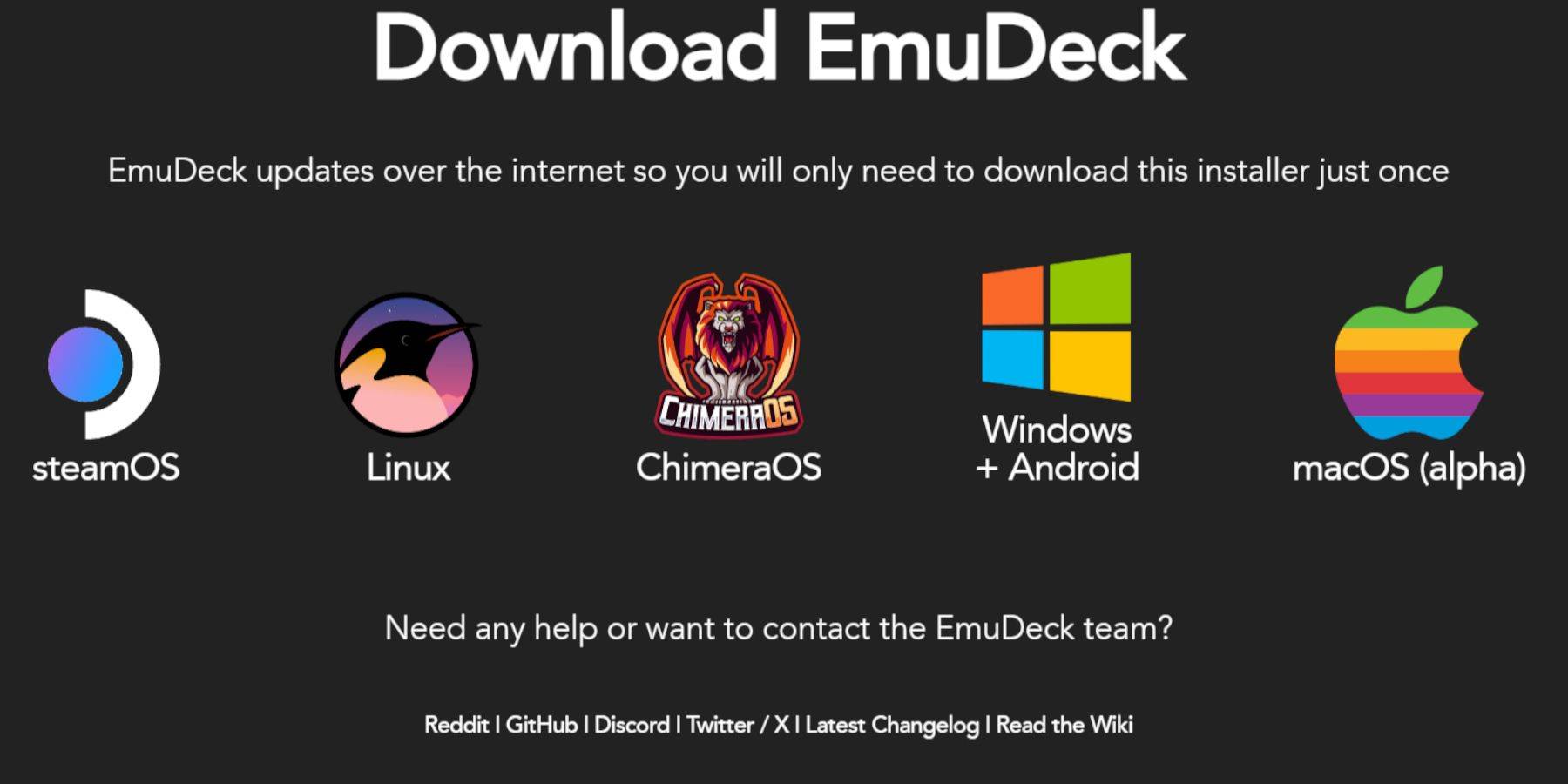
- Войдите в режим рабочего стола (кнопка Steam > Питание).
- Загрузите браузер из Discovery Store.
- Загрузите EmuDeck через браузер, выбрав соответствующую версию SteamOS.
- Запустите установщик, выбрав «Выборочная» установка.
- Выберите карту microSD в качестве места установки.
- Выберите нужные эмуляторы (рекомендуются RetroArch, MelonDS, Steam ROM Manager, Emulation Station).
- Завершите установку, выбрав «Завершить».
Перенос файлов Sega CD:
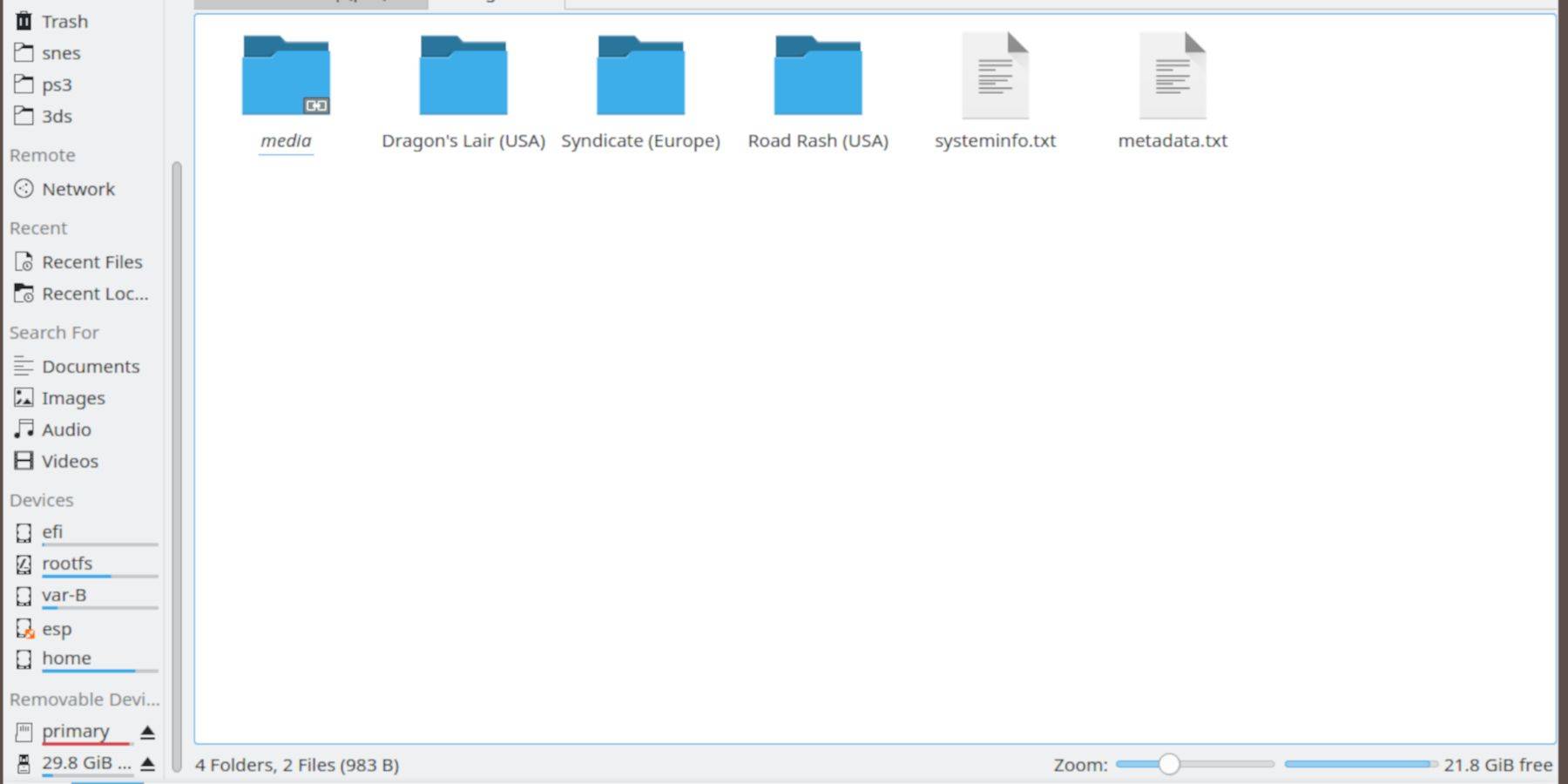
Перенос BIOS:
- Откройте файловый браузер Dolphin в режиме рабочего стола.
- Перейдите к карте microSD (обычно с пометкой «Основная»).
- Перейдите в папку «Эмуляция» > «BIOS» и перенесите файлы BIOS.
Перенос ПЗУ:
- Перейдите к карте microSD («Основная») > «Эмуляция» > «ПЗУ».
- Откройте папку «segaCD» или «megaCD» и перенесите свои ПЗУ.
Добавление прошивок с помощью Steam ROM Manager:
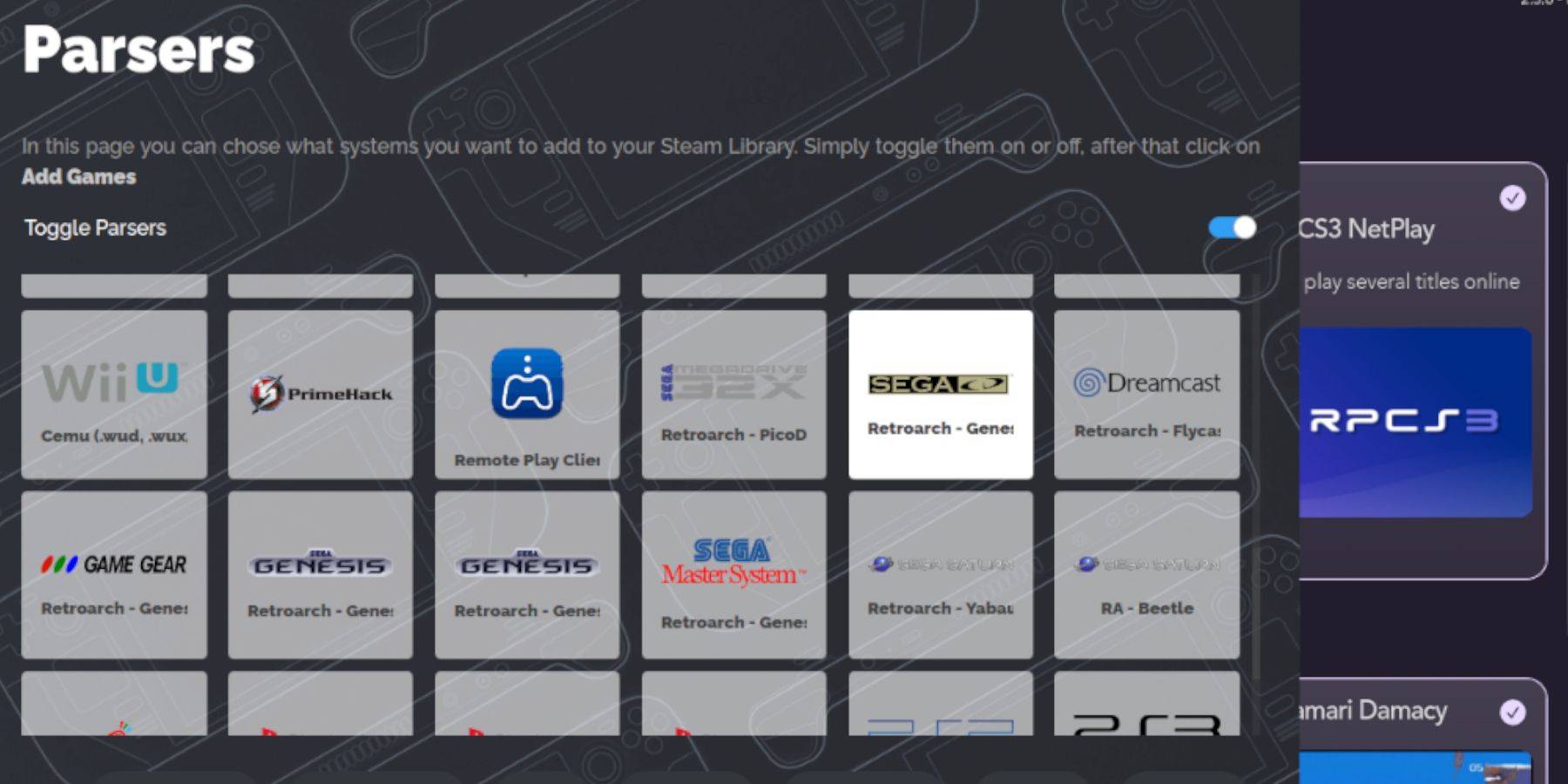
- Запустите EmuDeck.
- Откройте Steam ROM Manager на левой панели.
- Следуйте инструкциям на экране, добавьте игры Sega CD и проанализируйте данные.
Устранение отсутствующих обложек:
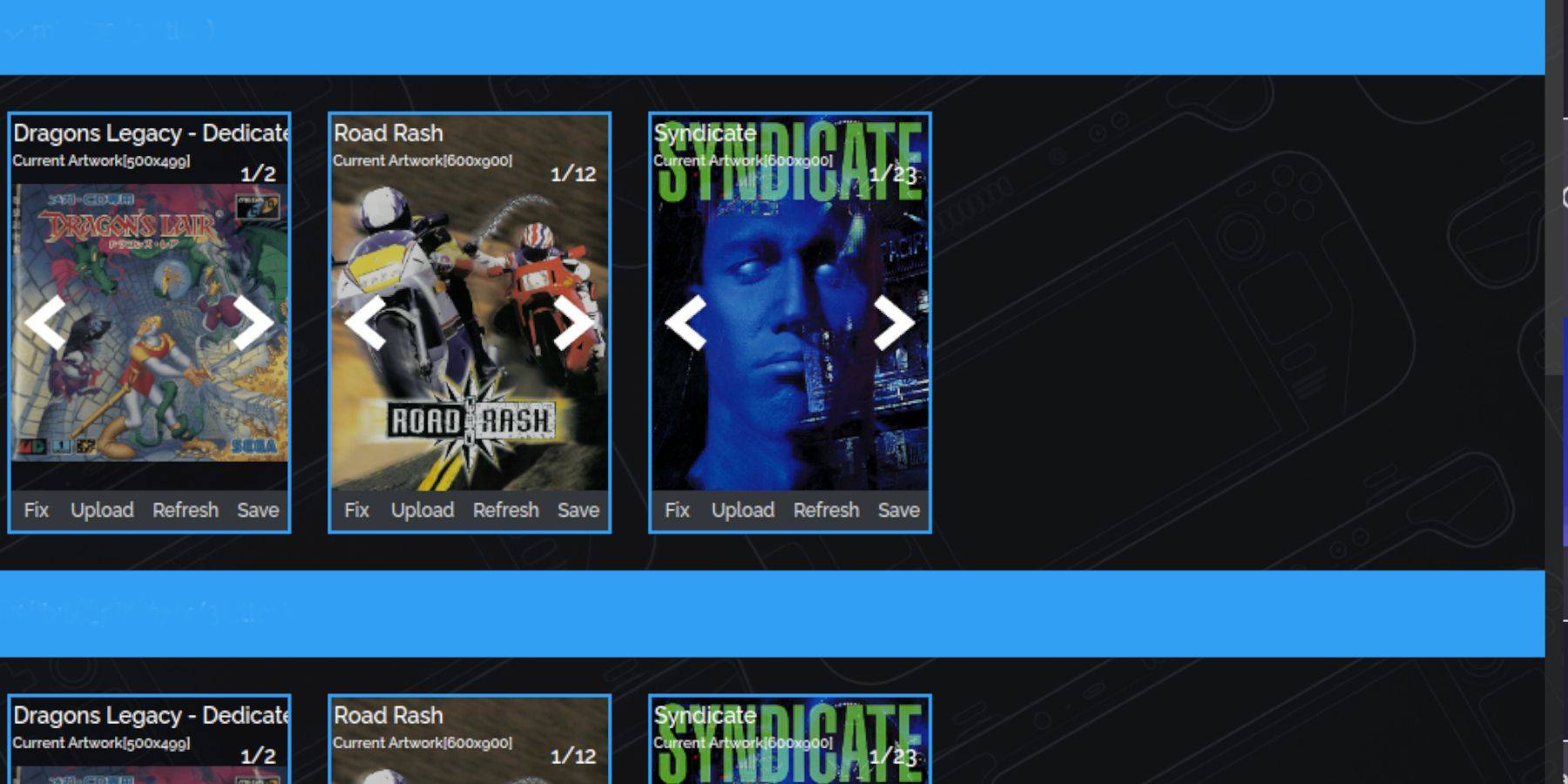
Менеджер Steam ROM обычно занимается обложкой. Для отсутствующих обложек:
- Используйте функцию «Исправить» в Steam ROM Manager.
- Найдите название игры и выберите подходящую обложку.
- Сохранить и закрыть.
Добавление обложек вручную:
Если SRM не может найти обложку, загрузите изображение вручную с помощью функции «Загрузить» в SRM.
Играем в игры для Sega CD:
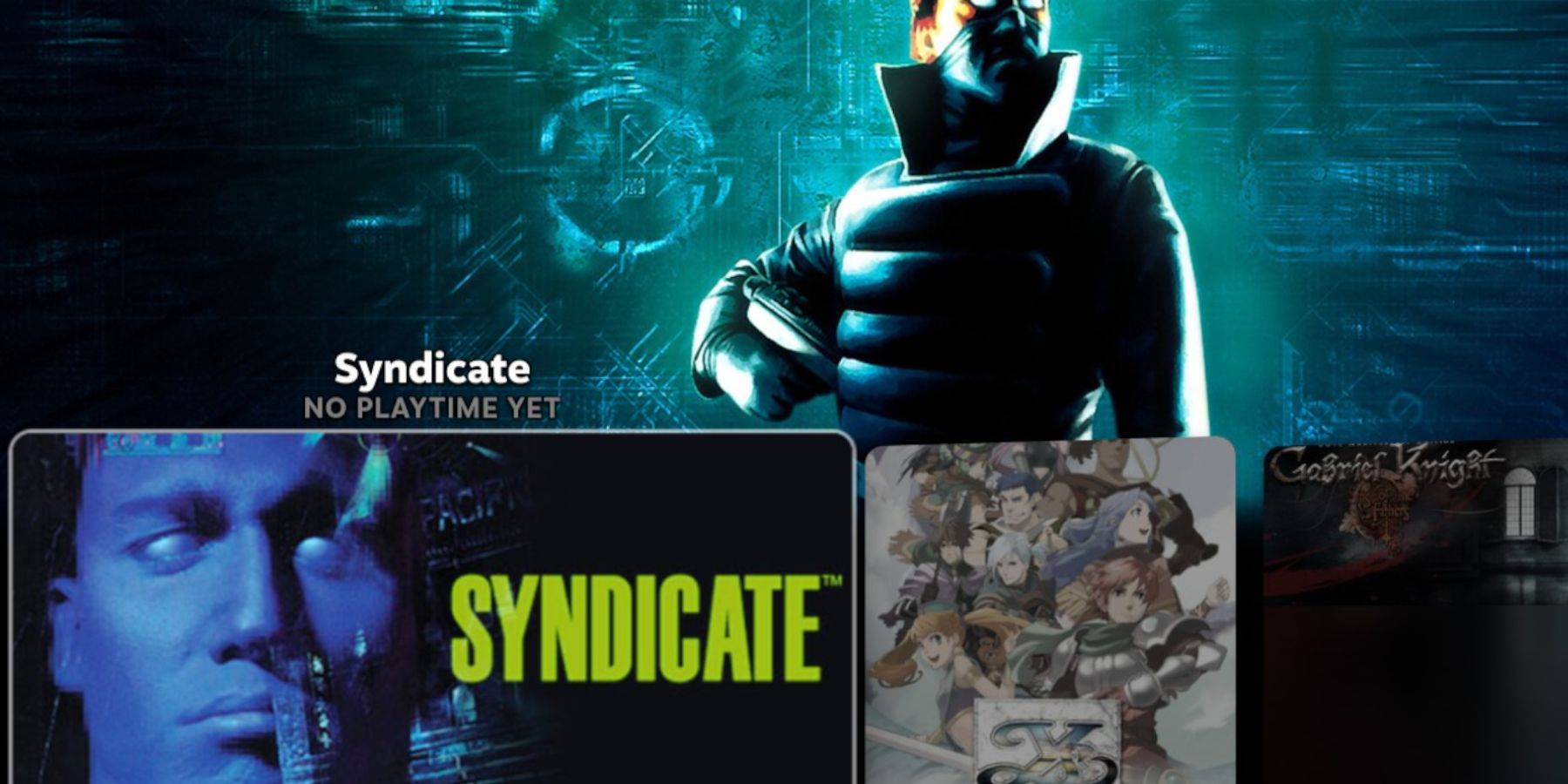
- Доступ к игровому режиму.
- Перейдите в свою библиотеку Steam > Коллекции.
- Найдите свою коллекцию Sega CD и запустите свои игры.
Использование станции эмуляции:
Emulation Station (если она установлена) обеспечивает превосходные возможности библиотеки, особенно для игр с несколькими дисками. Доступ к нему осуществляется через библиотеку Steam > вкладка «Не Steam». Используйте функцию Scraper для получения оптимальных метаданных и обложки.
Установка Decky Loader:
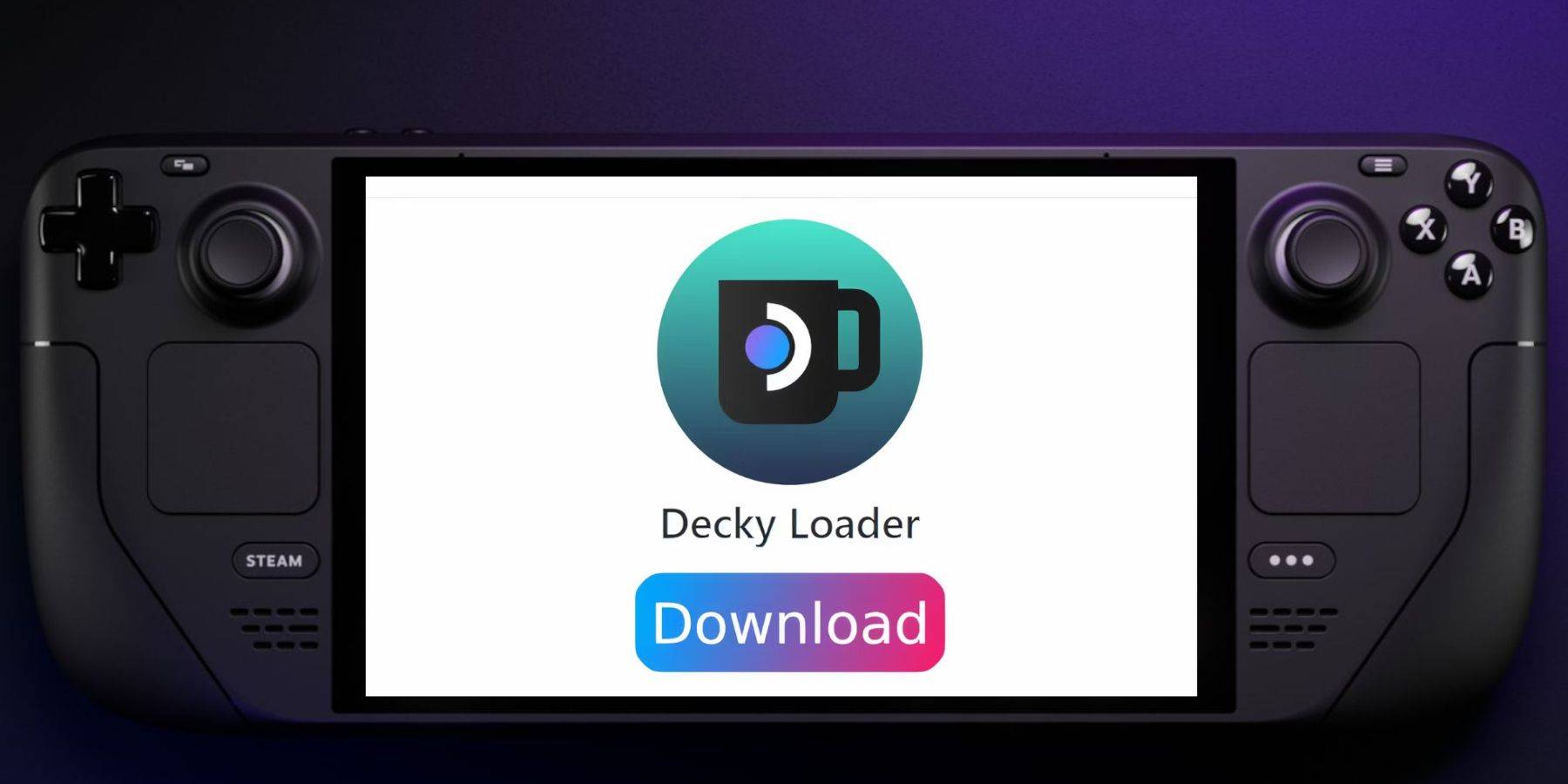
- Переключиться в режим рабочего стола.
- Загрузите Decky Loader со страницы GitHub.
- Запустите установщик и выберите «Рекомендуемая установка».
- Перезапустите Steam Deck в игровом режиме.
Установка и настройка электроинструментов:
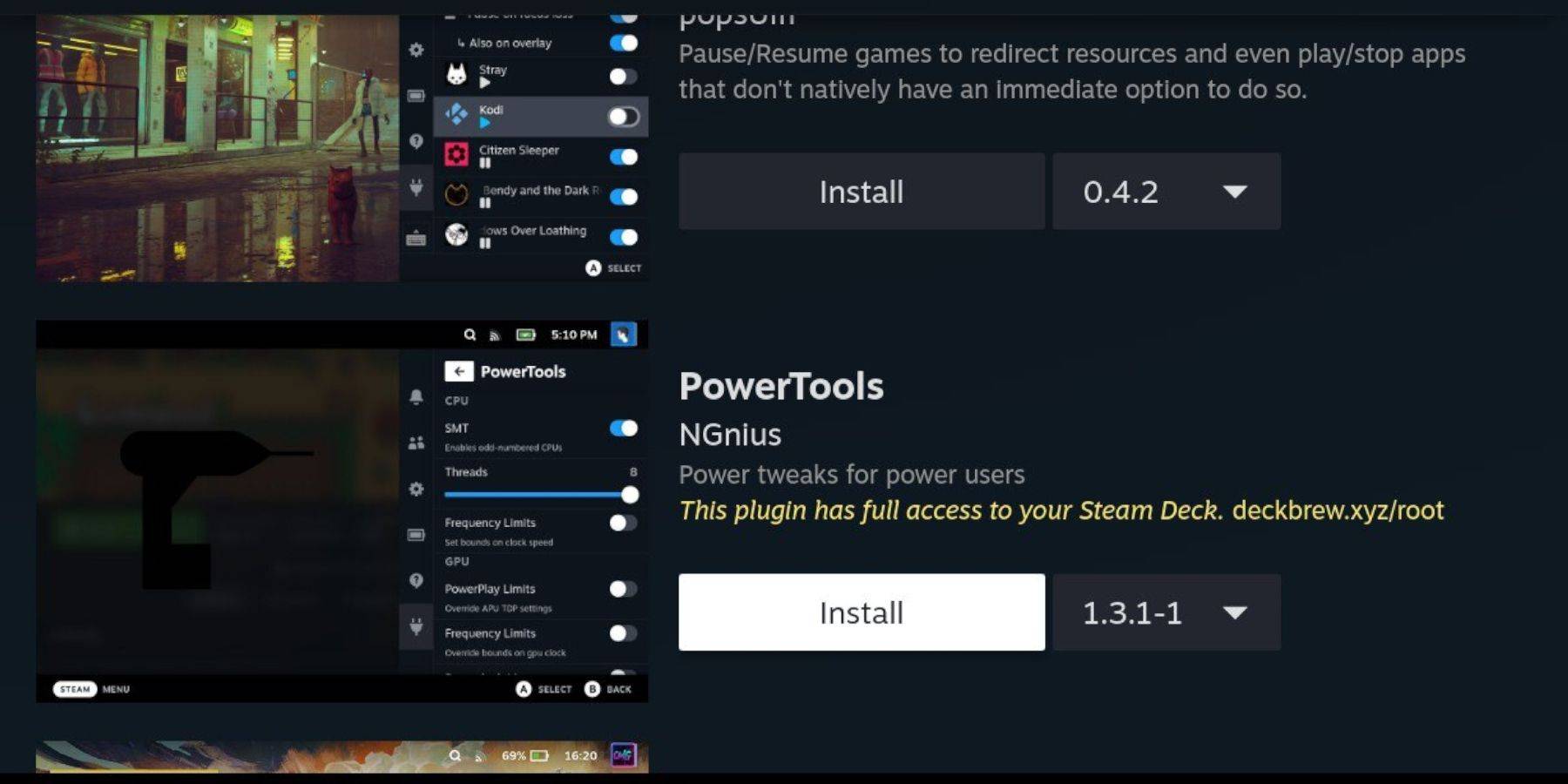
- Доступ к Decky Loader через меню быстрого доступа (QAM).
- Установите электроинструменты из магазина Decky.
- Настройте электроинструменты (отключите SMT, установите для потока значение 4, при необходимости отрегулируйте тактовую частоту графического процессора).
Восстановление загрузчика Decky Loader после обновления Steam Deck:

Если Decky Loader удален после обновления:
- Переключиться в режим рабочего стола.
- Перезагрузите Decky Loader с GitHub.
- Запустите установщик, используя «Выполнить», и введите свой пароль sudo.
- Перезапустите Steam Deck.
Это подробное руководство обеспечит плавную настройку и приятный игровой процесс Sega CD на вашей Steam Deck.